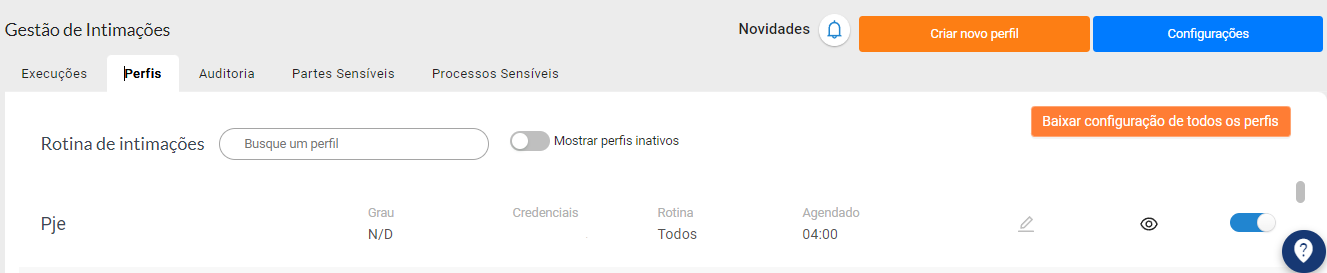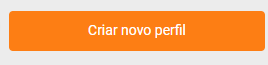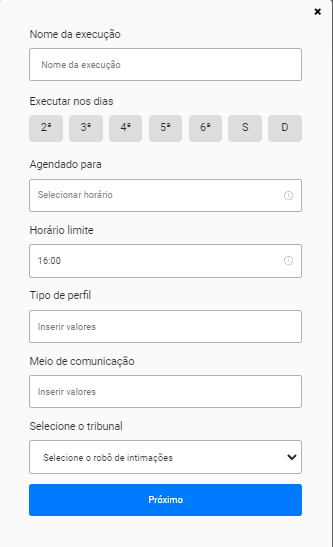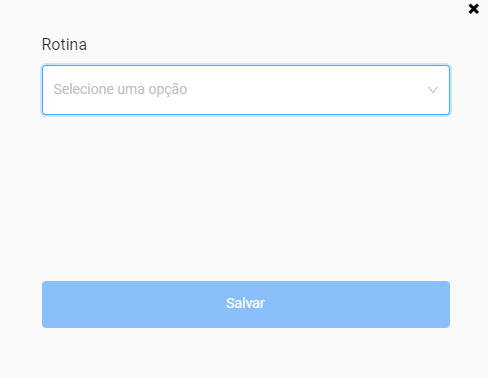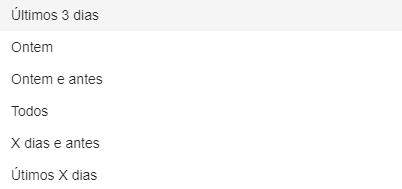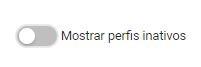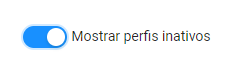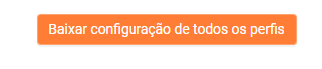6. Aba de perfis: o que é e como utilizar?
A aba de perfis do App de Intimações vem com o objetivo de administrar os perfis já existentes, criar novos e excluir antigos. Nesta aba, é possível dar nomes aos perfis, definir a credencial a ser utilizada, escolher as especificidades da rotina que o perfil seguirá, agendar os dias e horários que o perfil será executado, bem como definir demais configurações e filtros. Inicialmente, a página é a seguinte:
- CRIAÇÃO DE NOVOS PERFIS:
No botão "Criar novo perfil" é possível configurar um novo perfil do zero:
Ao clicá-lo, a seguinte aba será aberta:
Esta aba permite a configuração de um novo perfil do zero, possibilitando a escolha do nome, dos dias de funcionamento, do horário de início, do horário limite, do tipo de perfil, do meio de comunicação e do tribunal que o perfil acessará. Para realizar a configuração corretamente é interessante seguir o passo a passo referente a cada um dos campos, conforme as explicações abaixo:
- "Nome da execução": Insira um nome de identificação para este perfil. É importante que o nome seja específico e distinto dos outros perfis para facilitar a identificação e localização posteriores. Por exemplo, use "PJE - 1º GRAU - João" para incluir o nome, grau e o proprietário do token, em vez de usar apenas "PJE".
- "Executar nos dias": Selecione os dias da semana em que deseja que o robô funcione. Essa opção deve ser ajustada de acordo com a rotina e as necessidades do usuário. No entanto, recomendamos [inserir recomendação específica aqui].
- "Agendado para": Escolha o horário em que deseja que o robô execute suas tarefas. Novamente, essa configuração depende das necessidades individuais, mas sugerimos que o robô seja programado para rodar nos horários [inserir recomendação], considerando que [inserir justificativa].
- "Horário limite": Defina o horário final de operação do robô. Este campo é crucial, pois, após o horário limite, o robô não funcionará automaticamente. Caso precise que ele opere fora do horário selecionado, será necessário acioná-lo manualmente.
- "Tipo de perfil": Especifique o tipo de perfil que o robô deve utilizar para buscar as intimações no sistema, como o perfil de advogado, perito ou representante. Se desejar um tipo específico, preencha o campo com a escolha. Para que o perfil busque todos os tipos, deixe o campo em branco.
- "Meio de comunicação": Indique o meio pelo qual deseja que o robô acesse as intimações expedidas, seja por Expedição Eletrônica, Diário Eletrônico, Correios ou Central de Mandados. Assim como no campo "Tipo de perfil", escreva o meio específico se desejar restringir a busca. Caso contrário, deixe o campo em branco para que o robô busque em todos os meios disponíveis.
- "Selecione o tribunal": Por fim, utilize o menu suspenso para selecionar o tribunal de onde deseja buscar as intimações.
Ao clicar no botão "Próximo", a seguinte tela aparecerá:
Sendo as rotinas disponíveis para escolha, as seguintes:
Para ajudá-lo a escolher a "Rotina" que melhor se adequa ao seu perfil, organizamos recomendações específicas para cada tipo de rotina:
- "Últimos 3 dias": [inserir recomendação]
- "Ontem": [inserir recomendação]
- "Ontem e antes": [inserir recomendação]
- "Todos": [inserir recomendação]
- "X dias e antes": [inserir recomendação]
- "Últimos X dias": [inserir recomendação]
Após selecionar a rotina desejada, o painel retorna à tela principal, onde você verá a funcionalidade exibida na imagem abaixo. Na seção "Rotina de intimações", é possível localizar um perfil específico digitando seu nome no campo de busca "Busque um perfil":
No lado direito, o botão "Mostrar perfis inativos" permite exibir no painel os perfis que não estão em execução, mas que já foram previamente criados e/ou configurados. Para visualizá-los, basta clicar no botão; ele mudará para a cor azul, e os perfis inativos serão automaticamente exibidos no painel.
Ao final do lado direito, é possível verificar o botão "Baixar configuração de todos os perfis". Esta funcionalidade gera um documento em excel contendo todas as configurações de todos os perfis existentes em formato de planilha, que contem as seguintes informações:
- ID's;
- Nome dos perfis;
- Informações se os perfis estão ou não ativos;
- Qual o tipo de robô referente a cada perfil;
- Dias a executar;
- Qual o horário de agendamento;
- Qual o horário limite;
- Auditoria dias a executar;
- Auditoria horário de agendamento;
- Credencial;
- Configurações do robô;
- Filtro;
- Data de criação.